
Normaalisti Windows 10 automaattisesti asettaa tulostimen käytit viimeksi olla oletustulostimeksi. Joillekin ihmisille tämä voi olla ärsyttävää. Onneksi voit poistaa tämän ominaisuuden käytöstä ja hallita oletustulostin manuaalisesti . Näin.
Kuinka lopettaa Windows 10 automaattisen muuttaminen oletustulostimeksi
Avaa ensin ”Asetukset” klikkaamalla ”Start” -valikosta ja valitsemalla rataskuvake vasemmalla. Tai voit painaa Windows + i-näppäintä avaa sen nopeasti.

Asetukset Valitse ”Laitteet”.
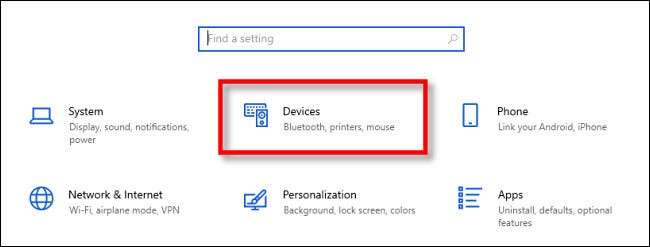
Laitteissa, valitse ”Tulostimet & amp; Skannerit”sivupalkissa valikon.

In ”Tulostimet & amp; Skannerit”asetuksia, selaa ja poistaa valinnan vieressä’Let Windows määrittää oletustulostimeksi.’

Sen jälkeen, kannattaa pysyä asetuksissa manuaalisesti vaihtaa oletustulostimen -Katso ohjeita. Muuten exit ”Settings” ja muutos juuri tehnyt tulevat voimaan välittömästi.
Liittyvät: Miten hallita tulostimeen Windows 10
Miten vaihtaa manuaalisesti oletustulostimeksi Windows 10
Jos Windows-asetukset ei ole avoinna, avaa sen ja navigoi Devices & gt; Tulostimet & amp; skannerit.

Ensimmäinen, selaa alaspäin ja etsi ”Let Windows määrittää oletustulostimen” vaihtoehto (katso edellinen osio). Jos ruutu sen vieressä on valittuna, poista se. Sinun täytyy poistaa tämän ominaisuuden käytöstä hallita oletustulostimeen manuaalisesti.

Sen jälkeen, selaamalla ylös samalla ”Settings” ja etsi luettelosta ”Tulostimet & amp; skannerit”asennettuna järjestelmään. Napsauta tulostimen haluat tehdä oletus, valitse ”Hallitse” -painiketta.
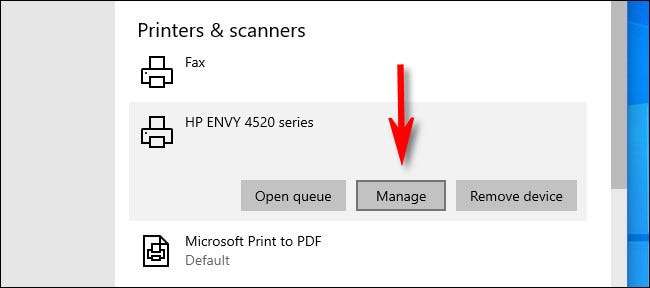
Kun yksittäiset tulostimen asetukset -sivu, klikkaa ”Aseta oletukseksi” -painiketta.
(Jos et näe tätä painiketta, mene takaisin edelliselle sivulle ja poista valinta ”anna Windowsin hallita oletuksena tulostin.”)
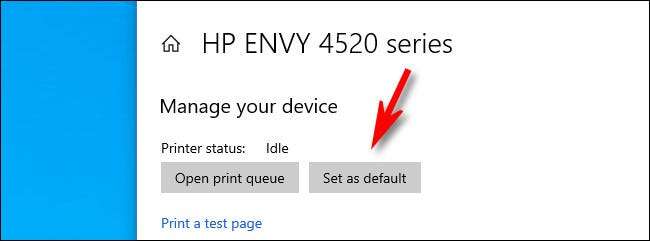
Tämän jälkeen kirjoitin valitsemasi asetetaan oletustulostimeksi. Poistumiskulmia ja tulostaa niin paljon kuin haluat. Vain varoa, että kallista mustetta . Hyvää tulostus!
Liittyvät: Miksi on mustetta niin kalliita?







